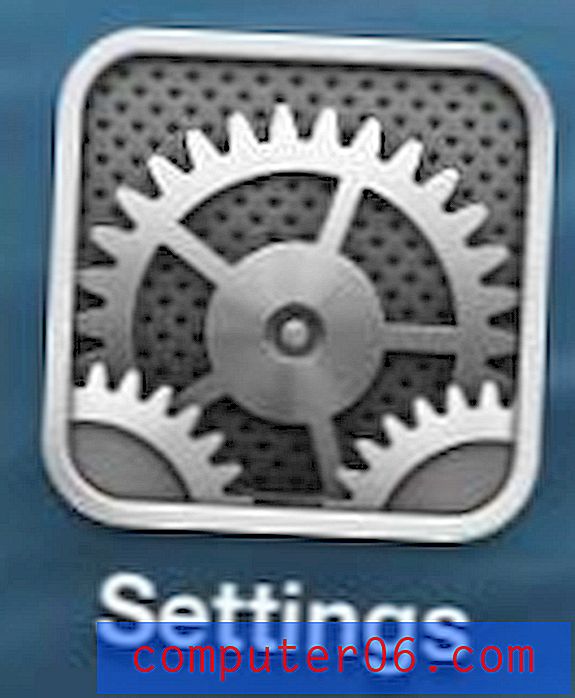Как да се върнем към нормалния изглед в Word 2010
Word 2010 има куп различни настройки и вижте панели, от които можете да избирате. Те са полезни, когато трябва да прегледате нетипични елементи, като форматиране на марки и разнообразни почивки. Ако обаче забравите да излезете от изгледа, към който сте преминали, или ако някой друг е използвал вашия компютър и е променил изгледа, тогава може да се объркате как да се върнете към нормалния изглед в Word 2010. За щастие Word 2010 има отделен меню, където можете да зададете повечето от желаните настройки на изгледа, както и да се върнете към нормалния изглед, към който сте свикнали.
Излизане от изглед на чернова в Word 2010
Ако прозорецът ви за изглед на Word 2010 просто показва гигантско бяло платно, без прекъсване на страницата в която и да е посока, вероятно сте в изглед на чернова . Този изглед има своите употреби в определени ситуации, но за обикновения потребител, който просто се опитва да създаде нормален документ, отсъствието на отделни страници може да бъде малко смути. За щастие можете да преминете от този изглед и да се върнете към изгледа по подразбиране, който искате.
Стъпка 1: Отворете прозореца на Word 2010, където вашият документ в момента се показва неправилно.
Стъпка 2: Щракнете върху раздела Изглед в горната част на прозореца.

Стъпка 3: Щракнете върху изгледа Print Layout (Разпределение на печат) в секцията Document Views (Преглед на документи) на лентата в горната част на прозореца.
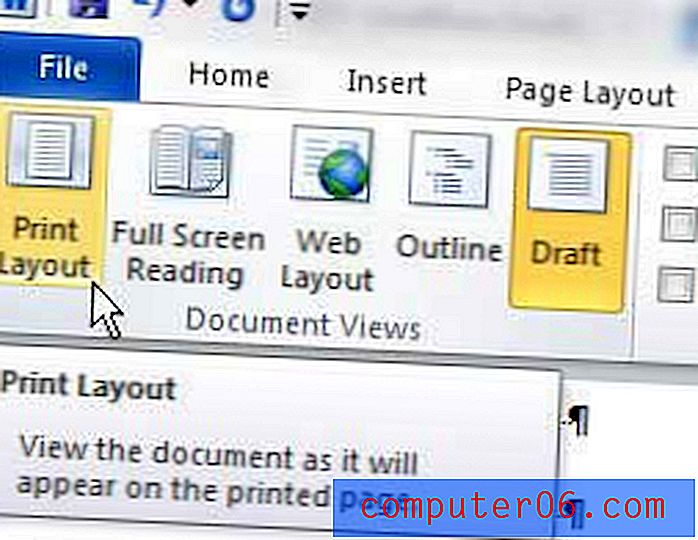
Изгледът на оформлението за печат е този, който е по подразбиране за повечето ситуации в Word 2010, но можете също да изберете от другите опции в раздела Прегледи на документи, за да видите дали вместо това предпочитате някоя от тези опции.